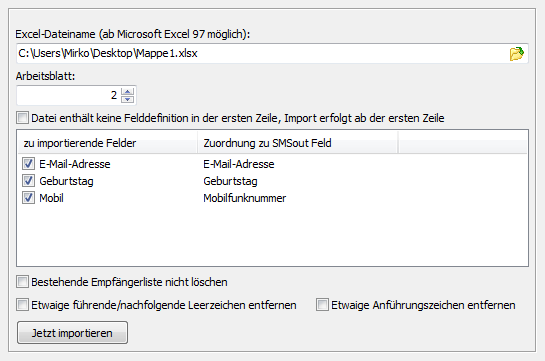
Klicken Sie auf "Importieren", um den Import-Dialog zu öffnen.
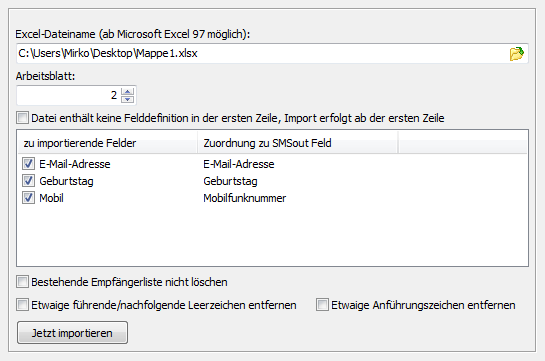
| Dateiname | Geben Sie den Dateinamen der Excel-Datei an, die importiert
werden soll.
Hinweis:
|
| Arbeitsblatt | Enthält die Tabelle mehrere Arbeitsblätter, dann müssen
Sie das korrekte Arbeitsblatt wählen.
Hinweis:
|
| Datei enthält keine Felddefinition in der ersten Zeile, Import erfolgt ab der ersten Zeile | Wählen Sie diese Einstellung, wenn die Excel-Datei keine Felddefinition in der 1. Zeile enthält. |
| Zu importierende Felder und Zuordnung zu SMSout Feld | Nachdem Sie die Datei angegeben haben, wird SMSout die Datei
öffnen und die Daten auslesen. Anhand der ersten Zeile müssen Sie
festlegen welche Daten in welches SMSout-Feld importiert werden sollen.
Versehen Sie das Feld mit einem Häkchen und legen Sie das SMSout-Feld
danach fest. Zur Änderung des SMSout-Felds klicken Sie doppelt auf einen
Eintrag. |
| Bestehende Empfängerliste nicht löschen | Aktivieren Sie diese Einstellung, um die derzeitigen Empfänger
der gewählten Gruppe nicht löschen zu lassen.
Hinweis:
|
| Etwaige Anführungszeichen entfernen | Entfernt beim Import Anführungszeichen aus dem zu
importierenden Feldinhalt.
|
| Etwaige führende/nachfolgende Leerzeichen entfernen | Entfernt alle führenden bzw. nachfolgenden Leerzeichen aus
dem zu importierenden Feldinhalt.
|